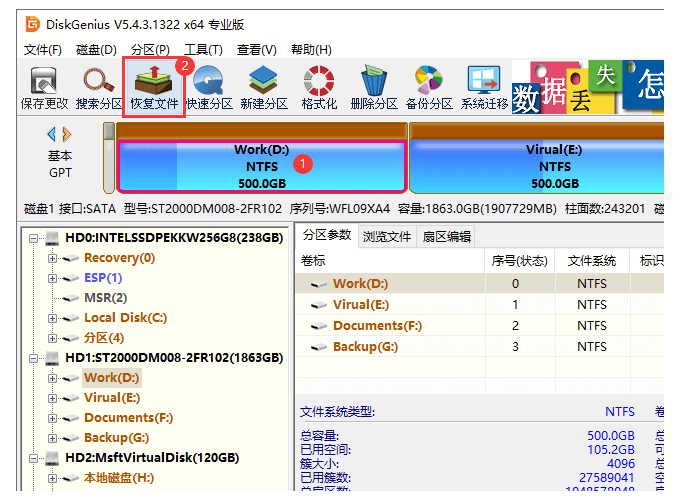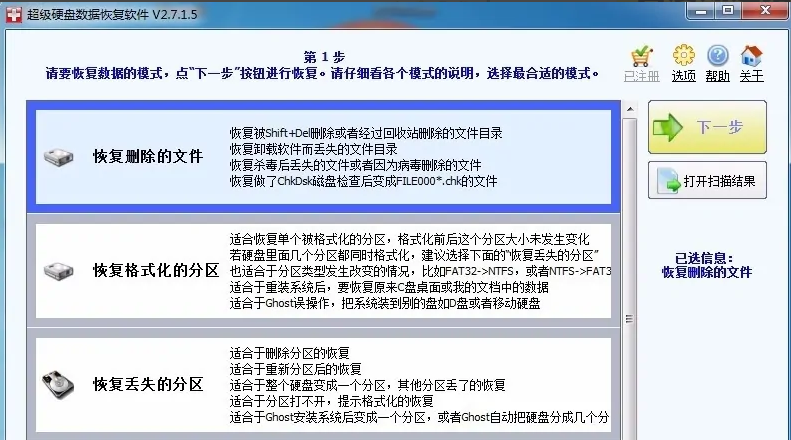硬盘坏了数据恢复
- 时间:2024年07月22日 08:13:19 来源:魔法猪系统重装大师官网 人气:4768
在面对电脑硬盘故障时,我们是否还有机会找回丢失的数据呢?本次,我将为大家详细解析在硬盘损坏的情况下如何恢复数据,并通过实例演示操作步骤,希望对大家有所帮助。
所需工具与材料:
操作系统:Windows 10
设备品牌:联想小新Air 13 Pro
软件版本:DiskGenius
数据恢复操作流程:
1、下载并运行DiskGenius软件,在界面中找到需要恢复文件的硬盘分区,选中该分区,然后点击“恢复文件”按钮。

2、点击“开始”按钮,软件将开始对所选分区进行扫描。

3、扫描完成后,软件会将丢失的文件列出,便于用户查找和预览。

4、注册软件,并将找回的文件复制到其他分区或硬盘,至此,数据恢复操作完成。

1、下载并打开DiskGenius软件,找到需要恢复文件的硬盘分区,选中该分区,然后点击“恢复文件”。
2、点击“开始”按钮,软件将开始对所选分区进行扫描。
3、扫描完成后,丢失的文件在软件中列出来,便于用户查找和预览。
4、注册软件,并将找回的文件复制到其他分区或硬盘,完成数据恢复。
在实际操作过程中,我们还应该注意以下几点:
1、选择正规渠道下载DiskGenius软件,确保软件的安全性与可靠性。
2、恢复数据前,尽量避免对故障硬盘进行过多操作,以免加重硬盘损坏程度。
3、恢复数据时,建议在另一个硬盘分区进行操作,以免影响原硬盘的数据。
4、对于严重损坏的硬盘,可能需要送修或更换新品,此时应寻求专业人士的帮助。
希望通过本文,大家在遇到硬盘故障时能够更加从容应对,成功找回宝贵数据。在日常生活中,也要注重数据备份,以防万一。祝大家使用电脑愉快!
硬盘坏了数据恢复,硬盘坏了数据怎么恢复,硬盘数据恢复